Použitie osobnej brány v službe Power BI
Poznámka
Rozdelili sme dokumenty o lokálnej bráne údajov na obsah, ktorý je špecifický pre službu Power BI a všeobecný obsah, ktorý sa vzťahuje na všetky služby , ktoré brána podporuje. Momentálne sa nachádzate v obsahu služby Power BI. Ak chcete poskytnúť pripomienky k tomuto článku alebo celkové skúsenosti s dokumentáciou brány, prejdite na koniec článku.
Lokálna brána údajov (osobný režim) je verzia lokálnej brány údajov, ktorá funguje len so službou Power BI. Osobnú bránu môžete použiť na inštaláciu brány vo vlastnom počítači a získanie prístupu k lokálnym údajom.
Poznámka
Každý používateľ služby Power BI môže mať spustenú len jednu bránu v osobnom režime. Ak ten istý používateľ nainštaluje ďalšiu bránu v osobnom režime, dokonca aj na inom počítači, poslednou inštaláciou sa nahradí existujúca predchádzajúca inštalácia.
Lokálna brána údajov vs. lokálna brána údajov (osobný režim)
Nasledujúca tabuľka popisuje rozdiely medzi lokálnou bránou údajov a lokálnou bránou údajov (osobný režim).
| Lokálna brána údajov | Lokálna brána údajov (osobný režim) | |
|---|---|---|
| Podporuje cloudové služby: | Power BI, PowerApps, Azure Logic Apps, Power Automate, Azure Analysis Services, toky údajov | None |
| Spustí sa pod povereniami: | Nakonfigurované používateľmi, ktorí majú prístup k bráne | Vaše poverenia na overenie systému Windows alebo poverenia, ktoré nakonfigurujete pre iné typy overovania |
| Možno nainštalovať iba ako správca počítača | Áno | No |
| Centralizovaná brána a správa zdroja údajov | Áno | No |
| Môže importovať údaje a naplánovať obnovenie | Áno | Áno |
| Podpora režimu DirectQuery | Áno | No |
| Podpora pre službu Analysis Services Pripojenie naživo | Áno | No |
Inštalácia lokálnej brány údajov (osobný režim)
Ak chcete nainštalovať lokálnu bránu údajov (osobný režim), postupujte nasledovne:
Stiahnite si lokálnu bránu údajov.
Otvorte inštalátor a vyberte položku Ďalej.
Vyberte položku Brána lokálnych údajov (osobný režim) a potom vyberte položku Ďalej.
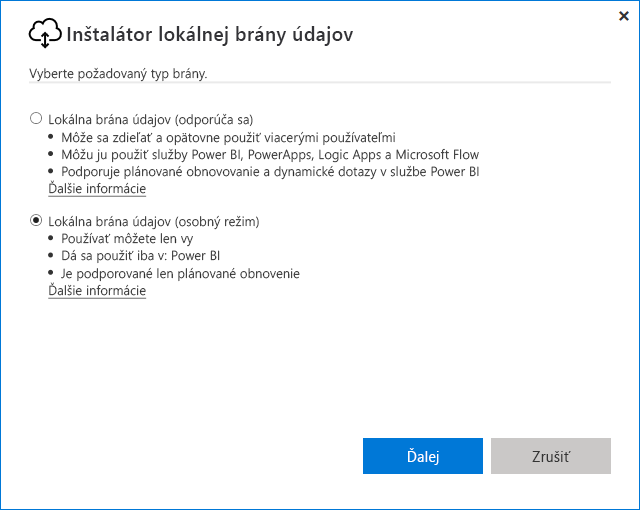
Na ďalšej obrazovke skontrolujte minimálne požiadavky, overte alebo upravte cestu inštalácie a začiarknite políčko a vyjadrite súhlas s podmienkami používania a vyhlásením o ochrane osobných údajov. Potom vyberte položku Inštalovať.
Po úspešnom dokončení inštalácie zadajte e-mailovú adresu v časti E-mailová adresa, ktorá sa má použiť s touto bránou, a vyberte Prihlásiť sa.
Po prihlásení sa zobrazí nasledujúca obrazovka. Ak chcete inštalátor zavrieť, vyberte položku Zavrieť .
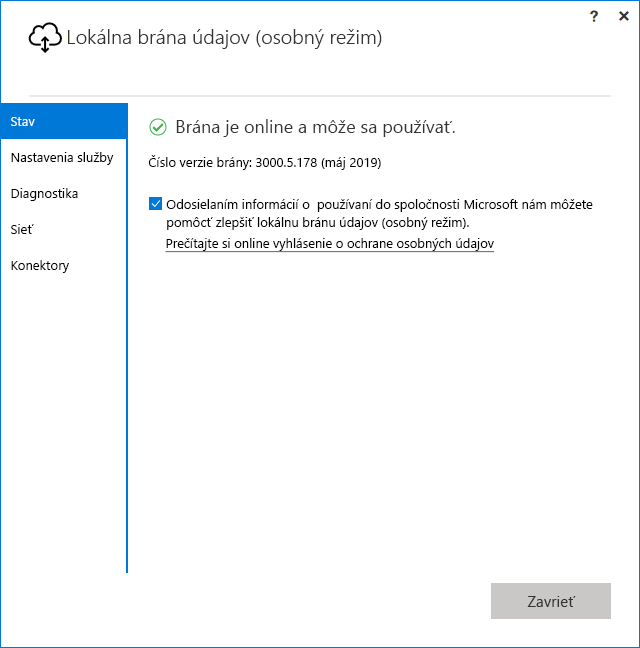
Používanie funkcie Rýchlo kombinovať s osobnou bránou
Funkcia Rýchlo kombinovať v osobnej bráne vám pomáha ignorovať zadané úrovne ochrany osobných údajov pri spúšťaní dotazov. Ak chcete povoliť Rýchlu kombináciu pre lokálnu bránu údajov (osobný režim):
Pomocou systému Windows Prieskumník otvorte súbor <localappdata>\Microsoft\On-premises data gateway (osobný režim)\Microsoft.PowerBI.DataMovement.Pipeline.GatewayCore.dll.config.
Na koniec súboru pridajte pred
</Microsoft.PowerBI.DataMovement.Pipeline.GatewayCore.GatewayCoreSettings>, nasledujúci kód a potom súbor uložte.<setting name="EnableFastCombine" serializeAs="String"> <value>true</value> </setting>Toto nastavenie sa prejaví približne za minútu. Ak chcete potvrdiť, že Rýchla kombinácia funguje správne, vyskúšajte obnovenie na požiadanie v služba Power BI.
Najčastejšie otázky (FAQ)
Otázka: Môže lokálna brána údajov (osobný režim) bežať súbežne s lokálnou bránou údajov, ktorá sa kedysi nazývala brána Enterprise?
Odpoveď: Áno, obe brány môžu byť spustené súčasne.
Otázka: Môžete lokálnu bránu údajov (osobný režim) spustiť ako službu?
Odpoveď: Nie. Lokálna brána údajov (osobný režim) môže byť spustená len ako aplikácia. Ak chcete bránu spustiť ako službu alebo v režime správcu, použite lokálnu bránu údajov, ktorá sa kedysi nazývala brána Enterprise.
Otázka: Ako často sa lokálna brána údajov (osobný režim) aktualizuje?
Odpoveď: Osobná brána sa aktualizuje raz za mesiac.
Otázka: Prečo vás osobná brána požiada o aktualizáciu poverení?
Odpoveď: Žiadosť o poverenia sa môže aktivovať v mnohých situáciách. Najčastejším scenárom je, že sa lokálna brána údajov (osobný režim) nainštalovala do iného počítača, než v ktorom bola vaša pôvodná osobná brána služby Power BI. Môže sa vyskytnúť aj problém v zdroji údajov alebo sa v službe Power BI nepodarilo vytvoriť testovacie pripojenie alebo sa vyskytlo časové limit alebo systémová chyba.
Ak chcete aktualizovať svoje poverenia v služba Power BI, vyberte v hlavičke ikonu ozubeného kolieska a potom vyberte položku Nastavenia. Na karte Sémantické modely vyberte množinu údajov a potom vyberte položku Poverenia zdroja údajov.
Otázka: Ako dlho je osobná brána offline počas inovácie?
Odpoveď: Inovácia osobnej brány na novú verziu by mala trvať niekoľko minút.
Otázka: Podporuje osobná brána skripty R a Python?
Odpoveď: Áno, osobný režim podporuje skripty R a Python.
Súvisiaci obsah
- Pridanie alebo odstránenie zdroja údajov brány
- Konfigurácia nastavení servera proxy pre lokálnu bránu údajov
- Plánovanie implementácie služby Power BI: Brány údajov
Máte ďalšie otázky? Skúste Komunita Power BI.